Como Usar a Formatação do Smart View (Estilos de Célula)
A formatação, ou estilos de célula, do Smart View consiste em seleções de formatação feitas na guia Formatação na caixa de diálogo Opções do Smart View. Se você não ativar os estilos de célula, será usada a formatação das Planilhas Google (consulte Como Usar a Formatação das Planilhas Google).
Para definir as opções de formatação do Smart View:
- No menu Extensões, selecione Smart View for Google Workspace e, em seguida, Opções.
- Na caixa de diálogo Opções, selecione a guia Formatação.
- Na guia Formatação, selecione Usar Estilos de Célula.
-
Defina os estilos de célula desejados:
-
Na guia Formatação, clique no botão Estilos de Célula para iniciar o painel Estilos de Célula.
Note os três grupamentos de estilos de célula: Estilos de Membro, Estilos de Dados e Estilos Diversos Neste exemplo, o Estilo de Dados é expandido para exibir os tipos de dados disponíveis nos quais você pode aplicar ou alterar os estilos de célula. O exemplo mostra estes estilos disponíveis: Contaminado, Texto de Célula, Anexo, Drill-through, Suporte, Detalhes, Apenas leitura e Dados.
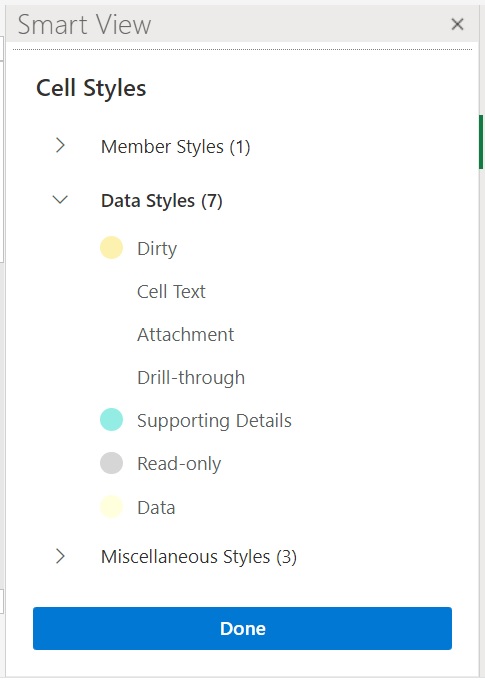
-
Expandir uma categoria de estilo de célula e localizar e clicar para alterar o estilo de célula.
Por exemplo, na categoria Estilos de Dados, você pode selecionar Anexo.
-
Arraste os controles de cor (os círculos na parte superior de cada bloco de cores) até chegar na cor desejada.
A seguir está o controle de cor padrão. Mova o círculo inferior para escolher uma categoria de cor e mova o círculo superior para escolher o tom da cor dentro da categoria:
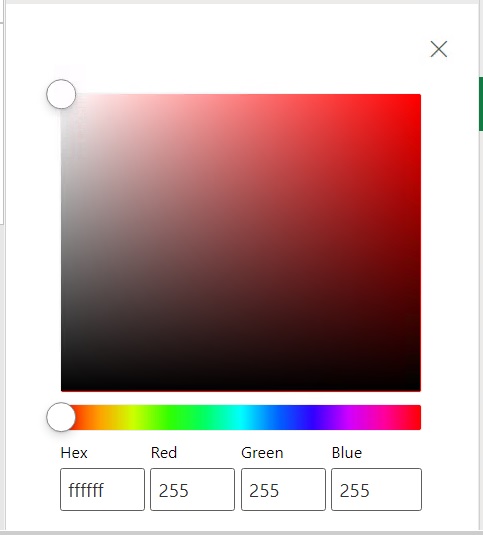
A seguir, há um exemplo de mudança de cor de uma categoria em tom de azul:
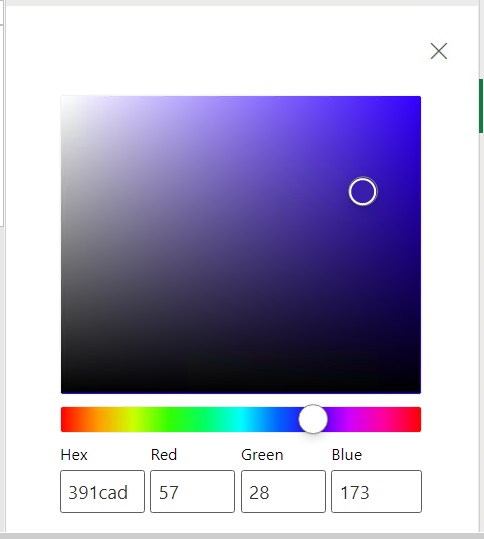
-
Quando finalizar, clique no X no canto superior direito para fechar o painel e retornar ao painel de Estilos de Célula.
-
-
No painel Estilos de Célula, clique em Concluído para retornar à caixa de diálogo Opções e, em seguida, clique no X, no canto superior direito, para fechar a caixa de diálogo Opções.